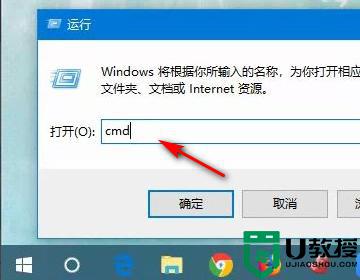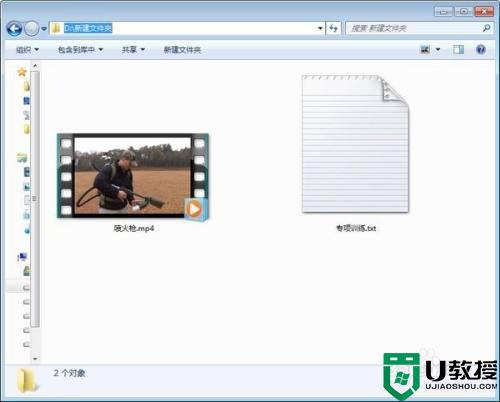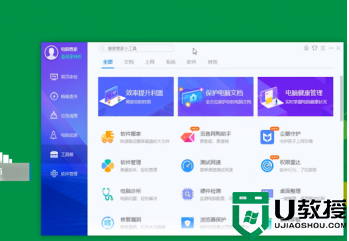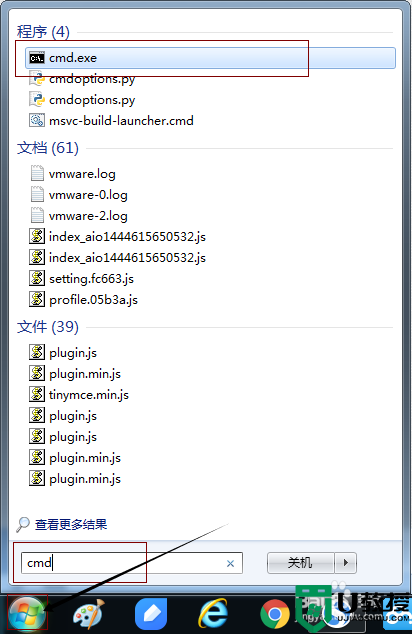cmd怎么切换路径到D盘 cmd命令怎么转到D盘的方法
时间:2022-09-23作者:haoxt
在windows系统中经常会使用到cmd命令来进行一些操作,默认cmd命令是在C盘中操作,有用户需要切换到其他目录,比如D盘,那么这时候cmd怎么切换路径到D盘呢?其实方法非常简单,只需输入盘符就可以了,下面小编和大家介绍cmd命令怎么转到D盘的方法。
cmd命令切换到D盘教程:
1、按住键盘上的“win”和“R”键,打开运行并输入cmd。

2、确定后就可以进入如下图的cmd命令窗口。

3、如图我们可以看到当前默认目录为C:\Users\***,只要我们在下面输入D:按enter键就切换换目录到D盘了。

4、在d盘中我们进入指定的文件夹,以boot文件夹为例。只要输入输入cd+空格+文件位置就可以继续切换目录。

5、如果我们输入cd D:\boot后,如下图所示,目录就已经切换了。

以上就是cmd怎么切换路径到D盘的操作步骤,如果你需要在cmd命令行中切换目录,可以参考上面步骤操作。